- alian
- آبان 8, 1403
- 12:40 ب.ظ
- No Comments

چگونه زبان لپ تاپ ایسوس را فارسی کنیم
جدول محتوا
ما در این مقاله مصد داریم به شما آموزش بدیم چگونه زبان لپ تاپ ایسوس را فارسی کنیم پس با ما همراه باشید.
برای تغییر زبان لپتاپ ایسوس به فارسی در ویندوز 10 یا 11، باید مراحل مختلفی را طی کنید تا مطمئن شوید تمامی بخشهای سیستم به زبان فارسی تنظیم شدهاند. در این راهنما به طور کامل نحوه تنظیم زبان فارسی به عنوان زبان اصلی سیستم را توضیح میدهیم.
۱. باز کردن تنظیمات ویندوز
ابتدا باید وارد بخش تنظیمات ویندوز شوید. برای این کار:
- روی منوی Start (پایین سمت چپ صفحه) کلیک کنید و Settings (تنظیمات) را انتخاب کنید. این آیکون شبیه به چرخدنده است.
۲. انتخاب بخش Time & Language
بعد از باز کردن تنظیمات، صفحهای برای شما نمایش داده میشود که شامل گزینههای مختلفی است. برای تغییر زبان سیستم:
- به بخش Time & Language بروید. در این بخش میتوانید زبانها و تنظیمات منطقهای را تغییر دهید.
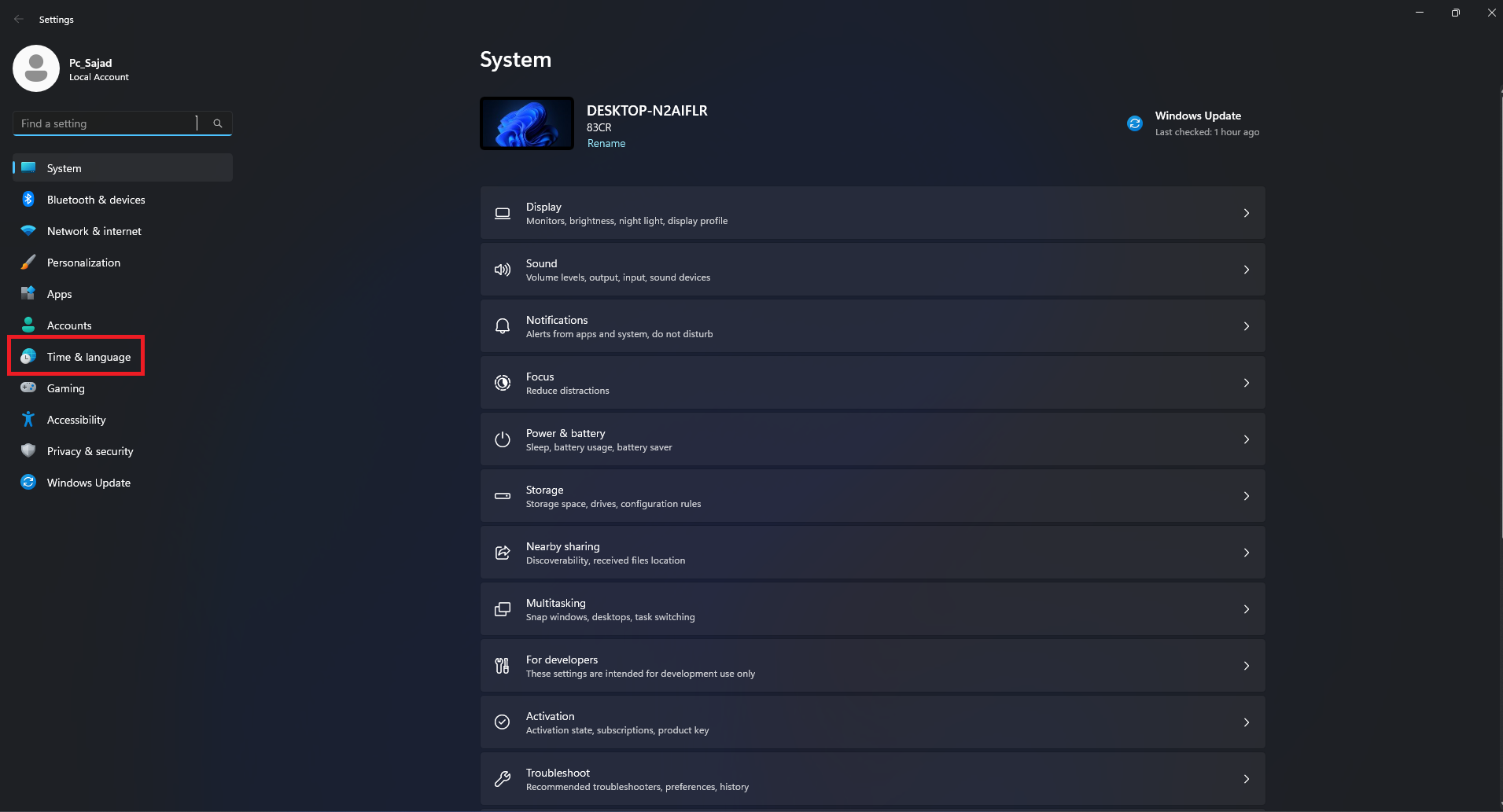
۳. اضافه کردن زبان فارسی به ویندوز
در قسمت Language میتوانید زبانهای مورد نظر خود را به ویندوز اضافه کنید:
- روی گزینه Language کلیک کنید تا وارد بخش تنظیمات زبان شوید.
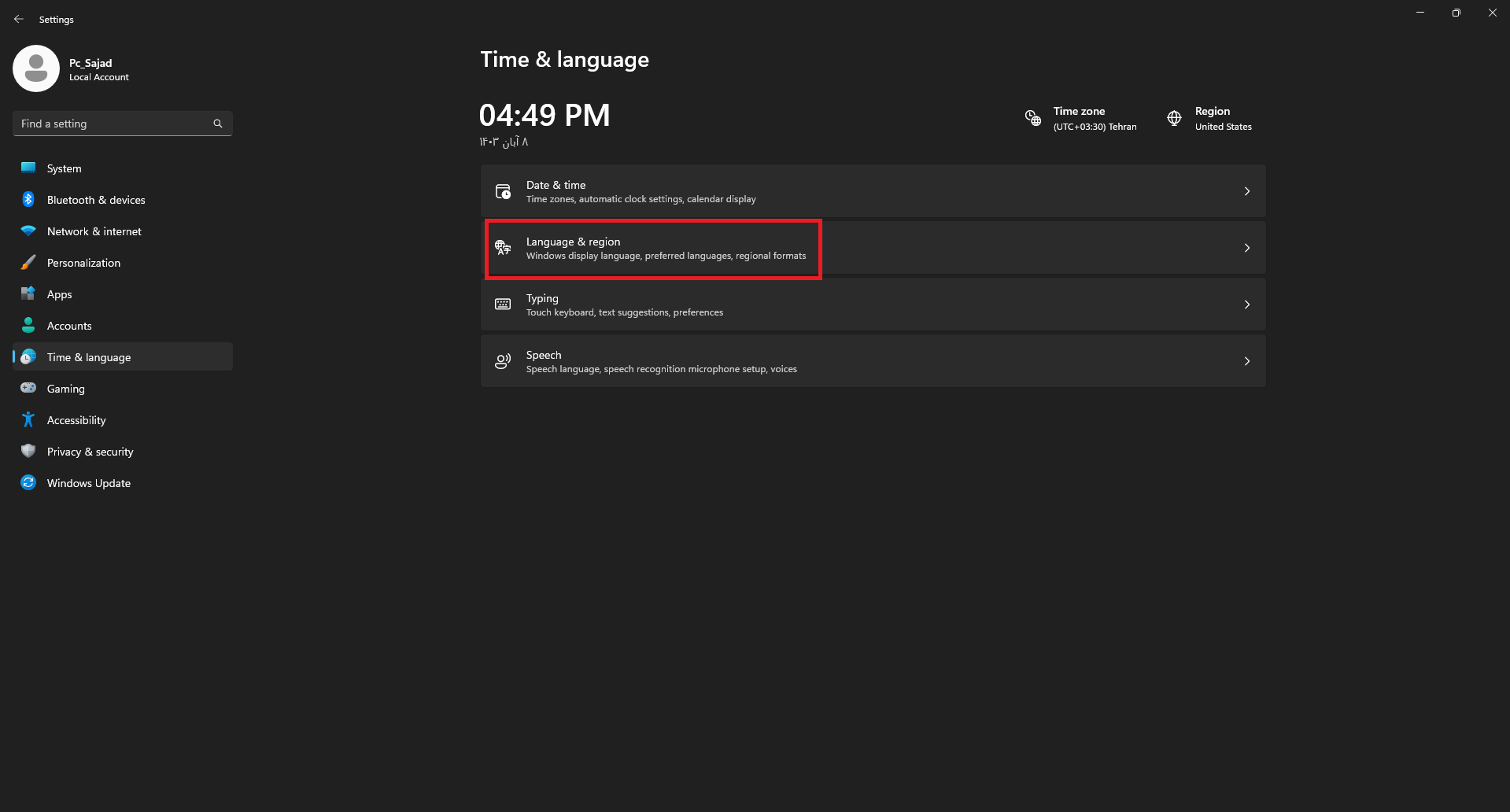
- در این صفحه، بخشی با نام Preferred languages (زبانهای مورد نظر) وجود دارد. برای افزودن زبان جدید، روی گزینه Add a language (افزودن یک زبان) کلیک کنید.
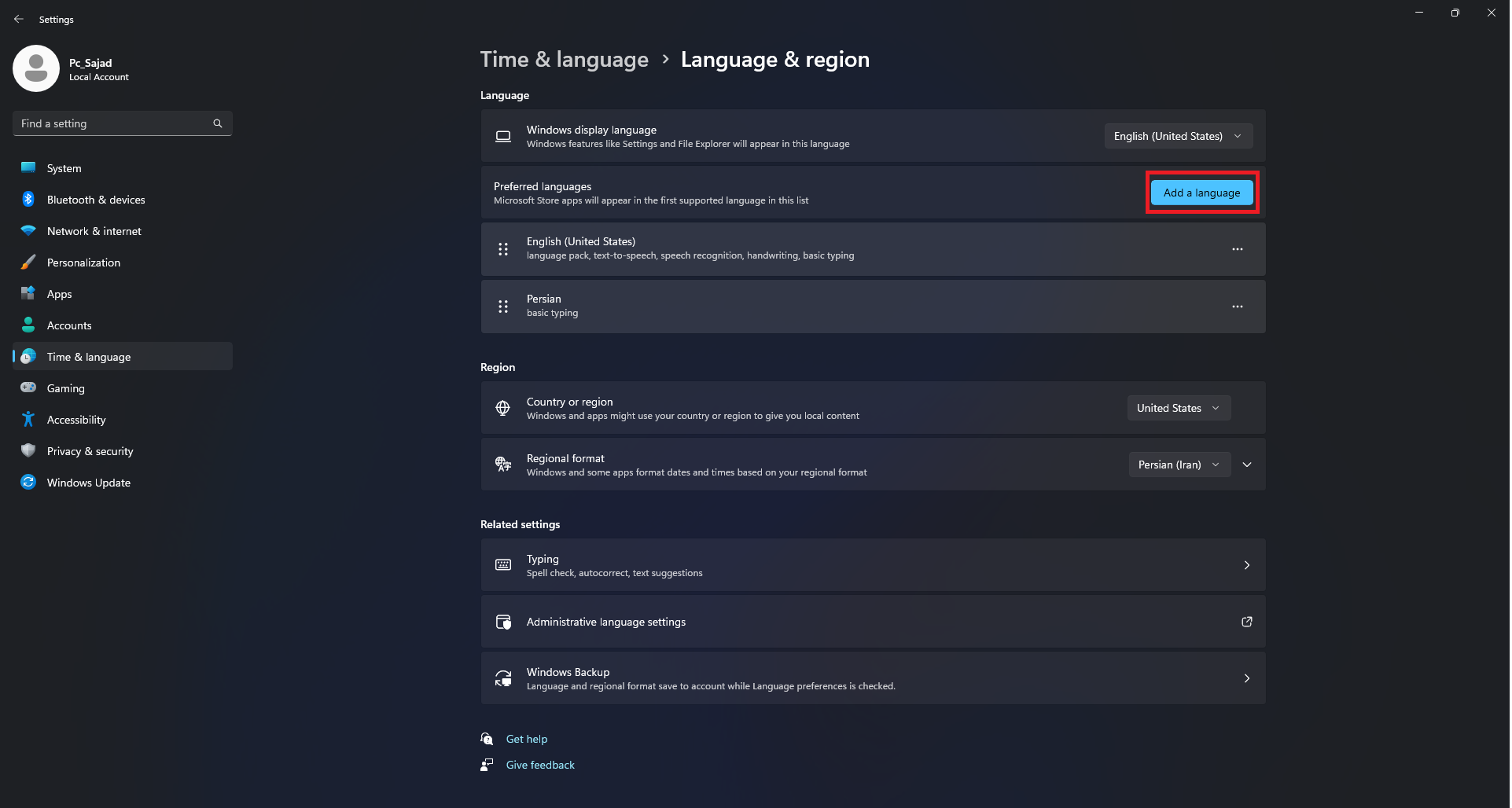
- در لیست زبانها، Persian یا فارسی را جستجو کنید. با انتخاب زبان فارسی، دکمه Next برای ادامه ظاهر میشود.
- روی Next کلیک کنید و سپس گزینه Install را بزنید. این کار باعث میشود بسته زبان فارسی به ویندوز شما اضافه شود.
۴. تنظیم زبان فارسی به عنوان زبان نمایش اصلی
برای اینکه زبان فارسی به عنوان زبان نمایش پیشفرض سیستم شما انتخاب شود:
- پس از نصب بسته زبان فارسی، در لیست Preferred languages روی Persian (فارسی) کلیک کنید.
- سپس گزینه Set as default را انتخاب کنید تا زبان فارسی به عنوان زبان اصلی سیستم شناخته شود.
- در برخی موارد، ممکن است نیاز باشد که سیستم خود را ریاستارت کنید تا تغییرات زبان به درستی اعمال شوند. بنابراین سیستم را ریاستارت کنید تا زبان فارسی به عنوان زبان نمایش فعال شود.
۵. تغییر تنظیمات منطقه و فرمت تاریخ
پس از تغییر زبان سیستم به فارسی، بهتر است تنظیمات منطقه را نیز تغییر دهید تا سیستم به طور کامل با زبان و فرهنگ ایرانی هماهنگ شود:
- در همان بخش Time & Language به Region بروید.
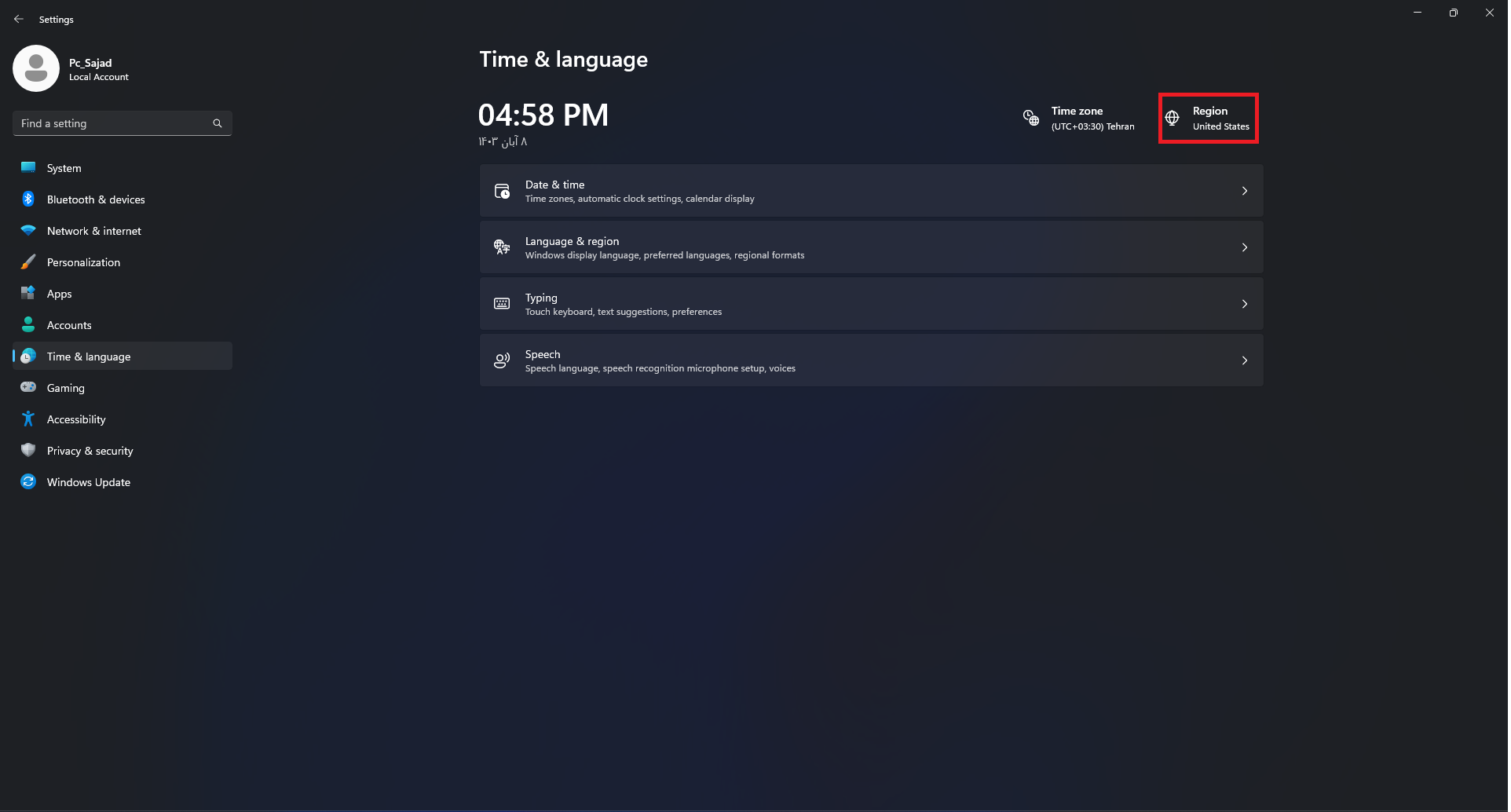
- در قسمت Country or region، کشور Iran (ایران) را انتخاب کنید. این کار باعث میشود فرمتهای تاریخ، زمان، و اعداد به صورت پیشفرض ایرانی باشند.
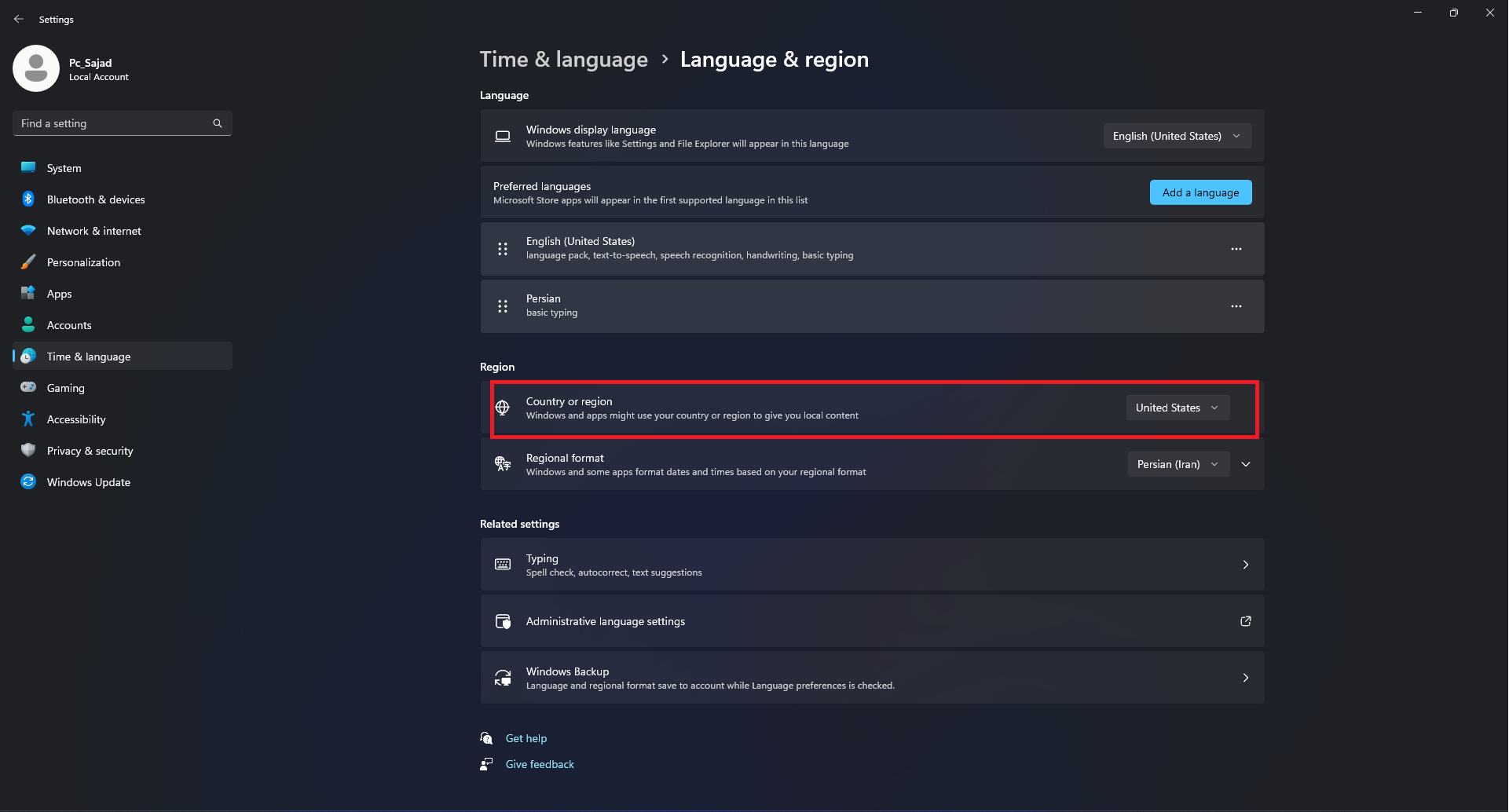
- همچنین میتوانید در همین بخش تنظیمات Regional format را نیز تغییر دهید تا تمامی فرمتها با فرهنگ ایرانی تنظیم شوند.
۶. تنظیمات کیبورد برای تایپ فارسی
برای اینکه بتوانید به راحتی با کیبورد تایپ فارسی انجام دهید، باید صفحهکلید فارسی را نیز اضافه کنید:
- به بخش Language در تنظیمات برگردید.
- روی زبان فارسی کلیک کرده و گزینه Options را انتخاب کنید.
- در این بخش میتوانید Add a keyboard را انتخاب کرده و صفحهکلید فارسی را اضافه کنید. این امکان را به شما میدهد که با استفاده از کلید Shift + Alt یا Windows + Space بین کیبورد فارسی و انگلیسی جابهجا شوید.
۷. فعالسازی Language Pack برای تمامی کاربران (اختیاری)
اگر چندین کاربر از سیستم شما استفاده میکنند و میخواهید زبان فارسی برای همه کاربران به عنوان زبان پیشفرض تنظیم شود:
- در Control Panel به Region بروید.
- در تب Administrative، روی گزینه Copy settings کلیک کنید.
- در صفحه جدید، تیک گزینههای Welcome screen and system accounts و New user accounts را بزنید.
- سپس تغییرات را ذخیره کنید تا زبان فارسی برای تمامی کاربران جدید نیز اعمال شود.
۸. تغییر زبان مرورگرها و برخی برنامهها به فارسی
بعضی از برنامهها مانند مرورگرها به طور خودکار زبان سیستم را تشخیص میدهند و به زبان جدید تغییر میکنند. با این حال، برای اطمینان از فارسی شدن کامل مرورگرها میتوانید به تنظیمات آنها مراجعه کرده و زبان فارسی را به صورت دستی تنظیم کنید:
- در مرورگر کروم، به Settings > Languages بروید و زبان فارسی را انتخاب کنید.
- در مرورگر فایرفاکس، به Options > General > Language بروید و زبان فارسی را اضافه کنید.
- مانند Microsoft Office نیز باید زبان فارسی به عنوان زبان پیشفرض نمایش داده شود.
۱۰. بازگشت به زبان انگلیسی (در صورت نیاز)
اگر بعداً نیاز داشتید زبان سیستم را به انگلیسی بازگردانید، کافی است مراحل بالا را دوباره انجام دهید و این بار زبان انگلیسی را به عنوان زبان پیشفرض انتخاب کنید.
اگر زبان سیسنم شما درست نشد میتوانید از لینک زیر کمک بگیرید
ما در این مقاله به شما آموزش دادیم چگونه زبان لپ تاپ ایسوس را فارسی کنیم

